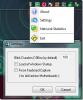Nađite više informacija o pozadinskim procesima u sustavu Windows sa ProcessScanner-om
Želite li znati koliko se procesa radi u pozadini vašeg sustava i koliko ih je štetno? Ili mislite da je jedan od procesa virus, ali niste sigurni u njega? Popis postupka možete pregledati tako da otvorite Upravitelj zadataka, na kartici procesa vidjet ćete koliko se procesa istodobno izvodi na vašem sustavu. Broj postupaka prikazan je na dnu upravitelja zadataka, ali kako možete razdvojiti legitimne procese od nelegitimnih.
Na kartici Proces također možete kliknuti na zaglavlje stupaca da biste ih poredali po CPU-u i upotrebi memorije. Općenito upotreba CPU-a nikada ne bi trebala biti veća od 5% do 10% dok se računalo samo normalno izvodi. Ali samo ako koristite aplikacije kao što su Photoshop ili Illustrator, one mogu biti i veće.

Tu se zove koristan dio softvera ProcessScanner. Pruža stranicu rezultata s procesom nabrojanim koji se nalaze na vašem sustavu i koji daje jasne i trenutačne kategorizacije informacije o funkcijama svakog postupka, također vam savjetuje koje radnje trebate poduzeti za prijavu procesi. Nakon instaliranja pokrenite program i kliknite na Pokretanje pretraživanja procesa.
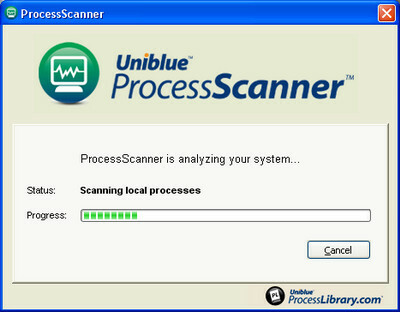
Trebat će malo vremena da se prikupe sve informacije o pokrenutim procesima, kad se pretraživanje završi, automatski će se otvoriti vaš web preglednik i prikazati izvješće za vas. Uključit će detaljan pregled svih procesa i detaljne informacije o svakom procesu, pokazat će je li postupak zakoniti sustav ili je neka druga aplikacija štetna postupak. Označava sve štetne procese, tako da možete poduzeti odgovarajuće mjere protiv toga.
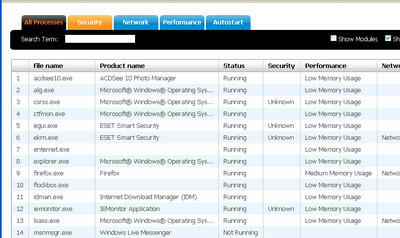
Druga korisna značajka ovog programa je ta što ističe aplikacije koje su memorijski hogovi, ako otkrijete program koji ima veliku potrošnju memorije, možda biste ga željeli deinstalirati.
traži
Najnoviji Postovi
Koristite LED svjetla na tipkovnici za nadzor mrežnog prometa
Ako vaša tipkovnica ima rezervna LED svjetla, tj. Rijetko ih tada k...
Jednostavno spajanje ili pretvaranje audio knjiga i podcasta
U prošlosti smo pokrivali razne medijske pretvarače koji vam omoguć...
Kako dodati poglavlja u videozapis s FFMPEG-om na sustavu Windows 10
Videozapisi koje reproducirate s DVD-a i / ili BluRay diska imaju p...